Как восстановить данные на Android-устройстве
14 октября 2022 Ликбез Android
Ценную информацию на смартфоне или планшете можно спасти.
Как восстановить данные из внутренней памяти
На самом деле, когда данные — фотографии, документы, видео и другие файлы — удаляются, они не стираются окончательно. Исчезают только сведения об их расположении в системе. Сами же файлы остаются на месте, пока поверх них не запишется новая информация. Этот факт позволяет вернуть даже те данные, которые были, казалось бы, безвозвратно стёрты.
Для их восстановления вам понадобится одно из перечисленных ниже приложений. Лучше всего они работают, если у вашего телефона есть настроенный rood‑доступ. Он даёт возможность читать данные из закрытых системных разделов памяти. Но и на девайсах без root найти файлы, пригодные для восстановления, тоже обычно удаётся.
DiskDigger
Это приложение позволяет искать и восстанавливать фотографии, видео, изображения, а также музыку, аудиозаписи и другие данные. Правда, за расширенные возможности программы придётся заплатить.
Правда, за расширенные возможности программы придётся заплатить.
Скачайте и установите DiskDigger, нажмите кнопку «Начать простой поиск изображений». Затем восстановите найденные файлы в память телефона или, что лучше, куда‑нибудь в облако.
Загрузить
Цена: Бесплатно
EaseUS MobiSaver
Несколько более продвинутое приложение от небезызвестной компании EaseUS, которая разрабатывает аналогичный софт и для настольных ПК.
После установки EaseUS MobiSaver нужно выбрать, что вы хотите вернуть — фото и видео, СМС, контакты, журнал звонков, данные с SD‑карты или переписку WhatsApp. Правда, часть функций тут рассчитана только на девайсы с root‑доступом.
Загрузить
Цена: Бесплатно
Dr. Fone
Приложение для возвращения удалённых фото и видео. Помимо того, поддерживает восстановление переписок в WhatsApp и аудиозаписей. Единственное но: за возможность сохранить найденные файлы приложение просит денег. Его стоит применять, если другие программы из этой подборки не справились.
Его стоит применять, если другие программы из этой подборки не справились.
Загрузить
Цена: Бесплатно
Dumpster
Этот инструмент может работать в пробном режиме одну неделю, потом придётся оплатить подписку. Программа справляется с восстановлением фотографий, аудиозаписей и видео.
Загрузить
Цена: Бесплатно
Undeleter
Undeleter эффективно работает с root‑правами. Без них программа способна найти не так много удалённых файлов. Тем не менее это приложение тоже стоит попробовать.
Загрузить
Цена: Бесплатно
Как восстановить данные на SD‑карте
Если то, что вам нужно восстановить, хранилось не в памяти смартфона, а на внешней SD‑карте, шансы успешно вернуть утерянное значительно возрастают. Вы можете подключить карточку напрямую к компьютеру и воссоздать информацию с помощью одной из специальных программ для чтения стёртых файлов. В числе таких решений — Recuva, Disk Drill, R. Saver.
В числе таких решений — Recuva, Disk Drill, R. Saver.
Они восстанавливают удалённые данные, если поверх них не было записано ничего нового. Найти больше таких приложений можно в нашей подборке. Для примера мы рассмотрим принцип действия бесплатной программы Recuva.
Вытащите SD‑карточку из смартфона и подсоедините её к компьютеру с помощью переходника или картридера. Затем установите и запустите Recuva. Нажмите Next и выберите, какой тип данных хотите воссоздать. Или оставьте All Files («Все файлы»). Затем снова щёлкните Next.
Укажите вашу карту памяти в разделе In a specific location, иначе приложение будет искать удалённые файлы вообще везде. Снова нажмите Next.
Активируйте галочку Enable Deep Scan для более эффективного сканирования и нажмите Start.
Когда процесс завершится, выберите нужные файлы, нажмите кнопку Recover и укажите, куда их сохранить.
Главное, не записывайте ничего на SD‑карточку перед сканированием, чтобы всё прошло гладко.
Загрузить Recuva →
Имейте в виду, что даже самые продвинутые из специализированных программ не всегда могут восстановить стёртые данные. Поэтому возьмите в привычку делать бэкапы с помощью облачных хранилищ, чтобы потом не пришлось искать потерянные файлы.
Читайте также 💿💻📱
- Как обезопасить себя, если кто-то может завладеть вашим смартфоном или ноутбуком
- Как включить отладку по USB на Android
- 7 лучших программ для клонирования диска
- Как сохранить все важные файлы с помощью Time Machine для Mac
- Как восстановить файлы в Excel, если вы забыли их сохранить
КАК ВОССТАНОВИТЬ УДАЛЕННЫЕ ФАЙЛЫ НА ТЕЛЕФОНЕ — 5 эффективных утилит
Очистка памяти смартфона бывает запланированной или случайной.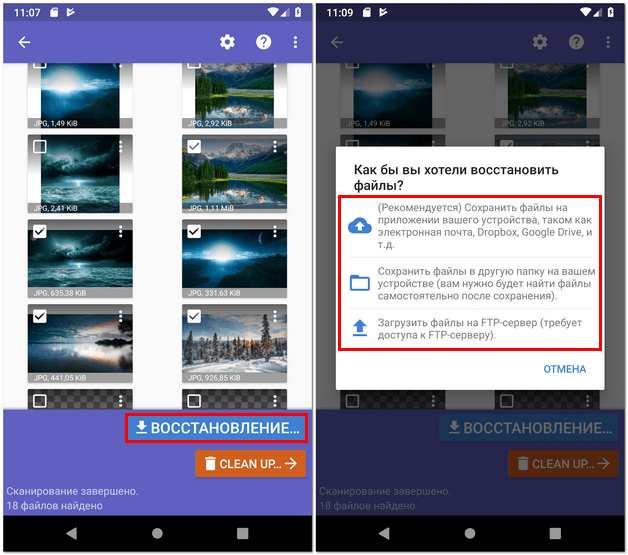 Большинство казусов возникают после обновления ОС или в результате работы антивирусов, пользователям приходится ломать голову над тем, как восстановить удаленные фото на Андроиде, куда пропали важные файлы и почему часть контактов не отображены в телефонной книге. Разберем каждый из кейсов отдельно. Несколько советов будут полезно каждому новичку.
Большинство казусов возникают после обновления ОС или в результате работы антивирусов, пользователям приходится ломать голову над тем, как восстановить удаленные фото на Андроиде, куда пропали важные файлы и почему часть контактов не отображены в телефонной книге. Разберем каждый из кейсов отдельно. Несколько советов будут полезно каждому новичку.
Как восстановить удаленные файлы на телефоне
Для ОС Android не предусмотрено ярлыка Корзина, поиск стертых данных не будет простым и происходить в 1-2 клика. Процедура предусматривает подключение к ПК, без использования дополнительных утилит часто не обойтись. Выясним, как восстановить удаленные файлы на Андроиде без казусов и какие программы будут эффективны для каждого типа файлов.
Удаленные фото на Android
Если проблему выявили сразу, решение не займет больше 1-2 минут. Просто откройте приложение Google Photos, кликните по значку с троеточием (в верхней левой части экрана) и выберите «Корзина». Система покажет список файлов, которые были удалены недавно (данные хранятся 60 дней).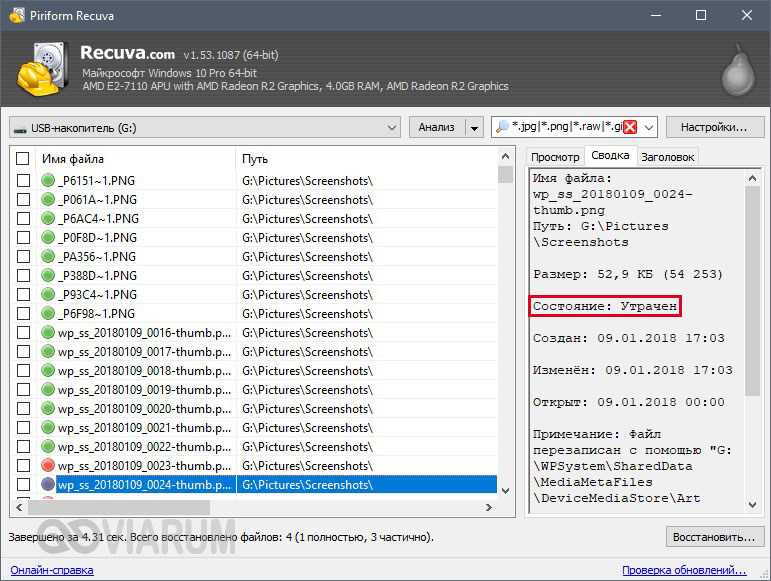 Отберите нужные фото или видео с помощью триггера и в контекстном меню выберите «Восстановить».
Отберите нужные фото или видео с помощью триггера и в контекстном меню выберите «Восстановить».
Если изображения попали в корзину и прошло 60 дней, придется связываться с Google Support. По-другому вернуть контент не удастся. У пользователя есть 21 день на то, чтобы отправить заявку. Восстановление файлов возможно до тех пор, пока они остаются на серверах компании. С этим лучше не медлить.
Устанавливаем пароль на флешку: Как запаролить флешку: 4 технологии и 5 утилит
Удаленные файлы Google Drive
Вернуть файлы с Google Drive можно используя телефон на iPhone, Андроид, через iPad или настольный ПК. В каждом случае нужно быть залогинеными в действующий аккаунт. Алгоритм простой:
- Перейдите в Гугл диск, кликните Корзина.
- Отсортируйте содержимое по датам.
- Найдите значок «три точки» под файлом, который нужно восстановить.
- Верните состояние до удаления.
Разработчики Google предлагают облачное хранилище на 15 ГБ.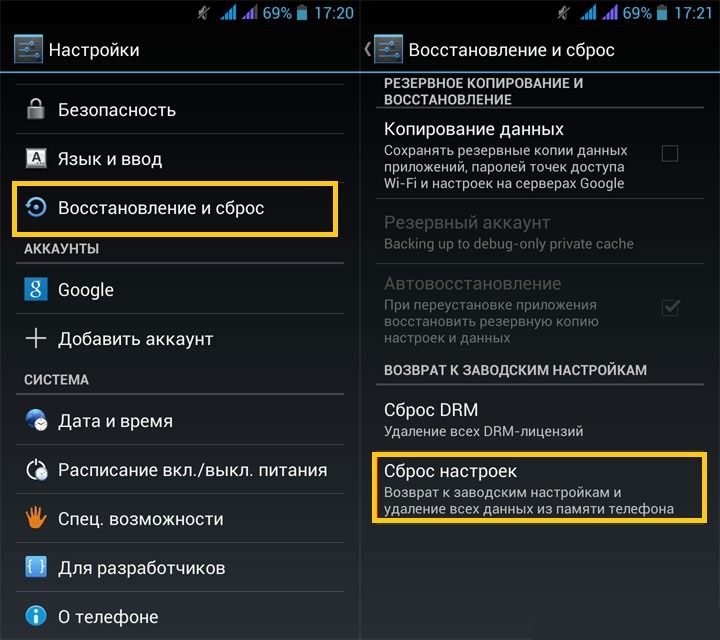 Дополнительное платное место можно купить через подписки Google One. Если пользователь случайно удалил документ или фото с Google Drive, не стоит беспокоиться. Данные хранятся в течение 30 дней. Только после истечения этого времени, корзина будет автоматически очищена.
Дополнительное платное место можно купить через подписки Google One. Если пользователь случайно удалил документ или фото с Google Drive, не стоит беспокоиться. Данные хранятся в течение 30 дней. Только после истечения этого времени, корзина будет автоматически очищена.
Удаленные приложения Google Play
Наиболее часто потребность в восстановлении файлов уже стертых приложений возникает у геймеров. При желании вернуться в игру, люди с разочарованием выясняют, что прошлые достижения потеряны. Такое бывает после деинсталляции или очистки «мусорных файлов». Разработчики Google Play предусмотрели подобные казусы. Чтобы вернуть данные на устройство Android, следуйте алгоритму:
- Откройте Гугл Плей на телефоне или планшете.
- Найдите значок «троеточие», чтобы активировать меню.
- Через «Мои приложения и игры» переустановите Deleted Game.
Если сделана резервная копия и данные хранятся в облаке, просто вернитесь в исходную точку выбрав конкретную дату. Это можно сделать через инструмент «Recovery».
Это можно сделать через инструмент «Recovery».
Обеспароливаем «десятку»: Как убрать пароль на Windows 10: упрощение входа 5 способами
Удаленные контакты
Лучшим способом восстановления потерянных телефонных номеров является использование учетной записи Google. Метод работает только, когда удаление произошло менее месяца назад. Алгоритм в этом случае следующий:
- Откройте контакты Гугл.
- Залогиньтесь в учетную запись, которая используется на смартфоне.
- Нажмите на элемент «Все, расположенный слева, а затем — кликните «Изменить».
- Найдите в меню пункт Восстановление.
- Укажите период, в который вы должны отменить изменения.
- Завершите процедуру.
Если в списке найденных контактов нет нужного номера, придется искать резервную копию. Можно просто выгрузить из ранее скомпилированного CSV файла.
Данные других облачных сервисов
Если утерян контент и контактные данные, используемые в мессенджере (Viber, Телеграмм, WhatsApp), вернуть стертые файлы будет несложно. Для тех, кто не знает где хранятся удаленные файлы на Андроиде, есть альтернативные способы решить проблему. Просто установите и запустите настольную версию этих приложений, войдите с номером телефона, привязанным к аккаунту на мобильном устройстве и увидите все ранее добавленные на смартфон контакты.
Для тех, кто не знает где хранятся удаленные файлы на Андроиде, есть альтернативные способы решить проблему. Просто установите и запустите настольную версию этих приложений, войдите с номером телефона, привязанным к аккаунту на мобильном устройстве и увидите все ранее добавленные на смартфон контакты.
Восстановление удаленных файлов Андроид с помощью программ
Потеря данных на мобильном аппарате может произойти в соответствии с хорошим и плохим сценарием. Когда информация хранилась на карте памяти, ситуация не настолько критична. Носитель можно извлечь и вставить в ноутбук или компьютер. Препятствий для дальнейшего применения эффективных утилит не будет.
В других случаях придется включать root-доступ, что не предусмотрено гарантийными условиями производителя. Если при попытке найти удаленный файл будет изменена ОС, это может привести к нестабильной работе аппарата. Поэтому, стоит взвесить все «за» и «против» перед использованием внешних программ.
Recuva
Это бесплатная утилита. Хорошо справляется с поиском фотографий, видео и прочих файлов. ПО создано компанией Piriform, разработчиками, стоящим за знаменитым Ccleaner.
Хорошо справляется с поиском фотографий, видео и прочих файлов. ПО создано компанией Piriform, разработчиками, стоящим за знаменитым Ccleaner.
С Recuva удастся вернуть даже каталоги, «удаленные навсегда» и помеченные ОС как свободное для записи место. Восстановление работает на USB флешках, съемных картах, жестких дисках и прочих носителях. Преимущества мощной утилиты:
- Подходит для всех типов файлов — картинки, документы, музыка.
- Возможно извлечение данных из поврежденных жестких дисков или недавно отформатированных томов.
- Интерфейс на 40 языках.
Работа с утилитой не будет сложным занятием. Любой внутренний накопитель можно просканировать за 10-20 минут. Уникальный помощник задает простые вопросы, помогая пользователю пройти через весь процесс. С Recuva ни один файл не будет упущен.
Интересная статья: Как пользоваться компьютером без мышки: 2 подхода к решению проблемы зависшего манипулятора
Утилита восстанавливает фотографии, контакты, SMS и видео.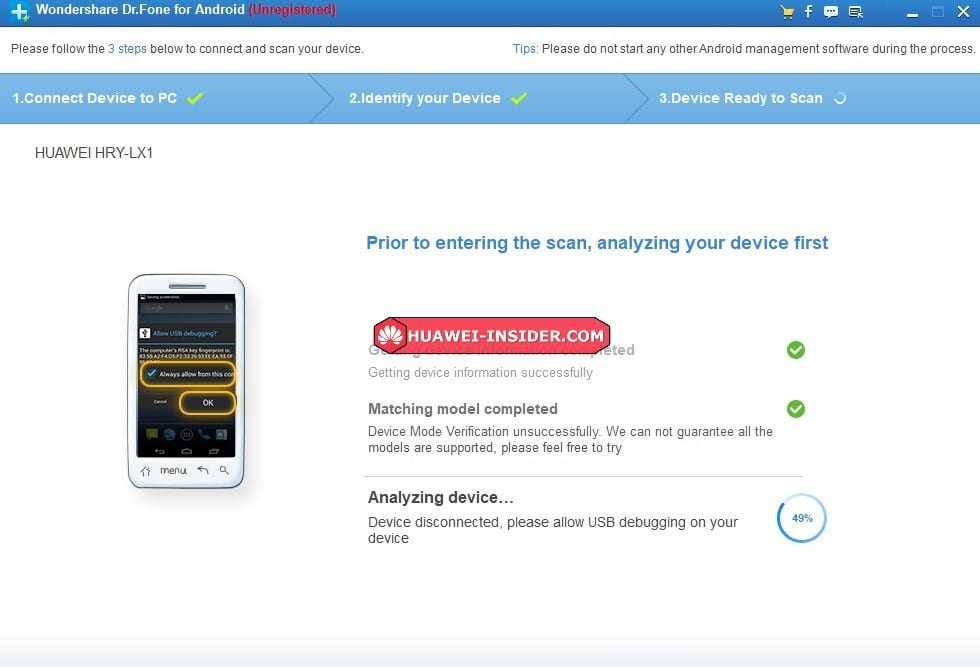 Расширенный набор инструментов помогает поддерживать производительность устройства, устраняя мусорные файлы, замедляющие систему. Настройка параметров и выбор режима гибки. В 2-3 клика можно вывести информацию о накопителе — имя, емкость, тип, серийный номер и версия.
Расширенный набор инструментов помогает поддерживать производительность устройства, устраняя мусорные файлы, замедляющие систему. Настройка параметров и выбор режима гибки. В 2-3 клика можно вывести информацию о накопителе — имя, емкость, тип, серийный номер и версия.
Приложение способно восстановить файлы из локальных папок и учетной записи iTunes и iCloud. Получить резервный файл удастся для всех категорий — сообщения, контакты, журналы Uplow, тексты WhatsApp, речевые заметки. Разработчики заявляют, что инструмент помогает устранить более 50 проблем с iOS и внутренним ПО.
7-Data Android Recovery
Утилита эффективно восстанавливает данные во внутренней памяти и на внешней SD -карте. Инструмент хорошо справляется с поиском файлов в разных форматах — JPG, JPEG, GIF, PNG, TIFF, PSD. Алгоритм работы с платформой следующий:
- Подключите устройство к ПК.
- Задайте режим USB-отладки.
- Выберите источник восстановления (память устройства или внешняя SD-карта).

- Нажмите «Далее», чтобы запустить сканирование.
- Через «Расширенные настройки» уточните типы файлов и способ восстановления.
- Определитесь, какие каталоги нужно вернуть на устройство, кликните «Сохранить».
- Выберите целевой каталог.
7-Data Android Recovery определяет исходную структуру папок. В рабочем окне выводятся расширенные свойства — имя, размер, тип и время изменения для каждого названия. Бесплатная версия имеет ограниченную функциональность — восстановить удастся не более 1 ГБ файлов.
Прячем информацию на компе: Как поставить пароль на папку: 3 методики и 6 программ-блокировщиков
GT Recovery
Приложение мгновенно находит утерянный контент и имеет опцию предварительного просмотра в режиме миниатюры. Восстановление удаленных файлов Андроид с помощью GT Recovery имеет следующие преимущества:
- совместимость с разными форматами — MP3, MP4, EXT3, EXT4, FAT;
- работает в фоновом режиме и обнаруживает скрытые файлы;
- каталог для сохранения выбирается вручную.

«Реанимация» мобильного устройства с помощью GT Recovery — хорошая идея. Утилита справится с восстановлением всех типов данных, от фотографий и текстов до контактов и паролей. Процесс начинается со сканирования накопителя и заканчивается выбором каталога для пересохранения контента.
Undeleter
Работает на мобильных устройствах всех типов. Приложение за 2-3 минуты просканирует внутреннюю память и SD-карту для последующего восстановления информации. Основные преимущества утилиты:
- находит удаленные фото, архивы, музыку и видео;
- предварительный просмотр перед восстановлением;
- отправка файлов в облачное хранилище;
- поддерживаемые расширения: BMP, PNG, JPG, MKV, MP3, AVI, OGG, FLAC, WAV, MNG, GIF, JNG, MP4.
Undeleter — это бесплатное приложение. Разработчики не ограничивают функциональность, но добавляют рекламу в некоторые блоки. Для глубокого анализа томов необходимы права администратора.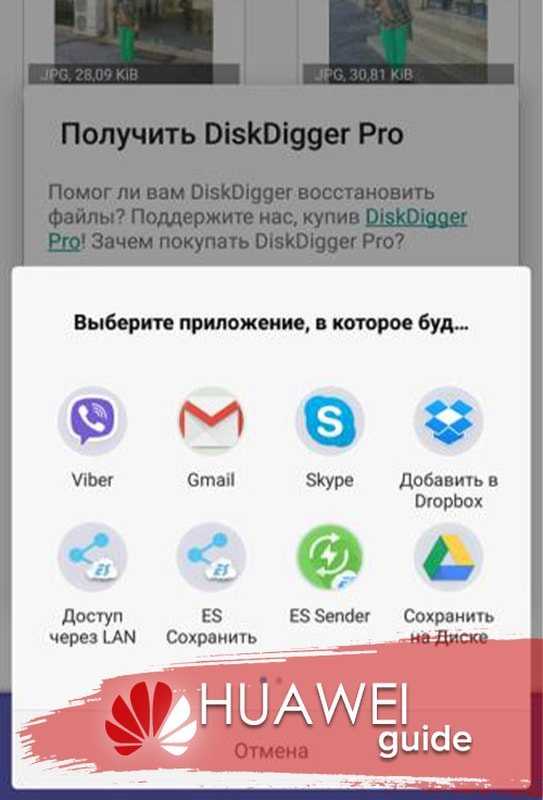 Без рут режима функциональность значительно сокращается.
Без рут режима функциональность значительно сокращается.
Как предупредить безвозвратное удаление файлов
Казусы с потерей важного контента и системных файлов можно предвидеть и предотвратить. Универсального решения для всех моделей мобильных устройств нет. Хотя пользователи могут придерживаться простых правил, чтобы снизить вероятность системных сбоев:
Поиск утилиты для восстановления файлов — крайняя мера. Хорошей гарантией безопасности данных являются превентивные меры. Пользователю лучше периодически отправлять контент на ПК, архивируя и создавая каталоги с общим доступом. Хорошая идея — работать с облачными хранилищами Google Drive и Dropbox. В таких случаях утилиты для восстановления не пригодятся.
Разбираемся с облаком: OneDrive: как пользоваться в Windows 10
Восстановление данных Android: Как восстановить потерянные файлы
Всем знакома боль от случайного удаления файла, которого они не хотели.
БЫСТРЫЙ ОТВЕТ
Чтобы восстановить потерянные файлы на Android, вы можете использовать несколько различных методов для восстановления потерянных файлов: от простой проверки корзины до проверки резервных копий в облаке, использования приложений для восстановления для ПК или Android и даже обращение к разработчику. Однако важно помнить, что нет никакой гарантии восстановления потерянных файлов Android.
ПЕРЕХОД К КЛЮЧЕВЫМ РАЗДЕЛАМ
- Прекратите пользоваться телефоном и переведите его в режим полета
- Проверьте корзину
- Проверить облачную резервную копию
- Как получить фотографии WhatsApp
- Попробуйте приложения для восстановления данных Android
- Службы восстановления данных Android
- Связаться с разработчиком
Прекратите пользоваться телефоном и переведите его в режим полета
Прежде чем делать что-либо еще, самое главное, что нужно знать о восстановлении данных Android, это то, что вы должны прекратить использовать свой телефон как можно скорее.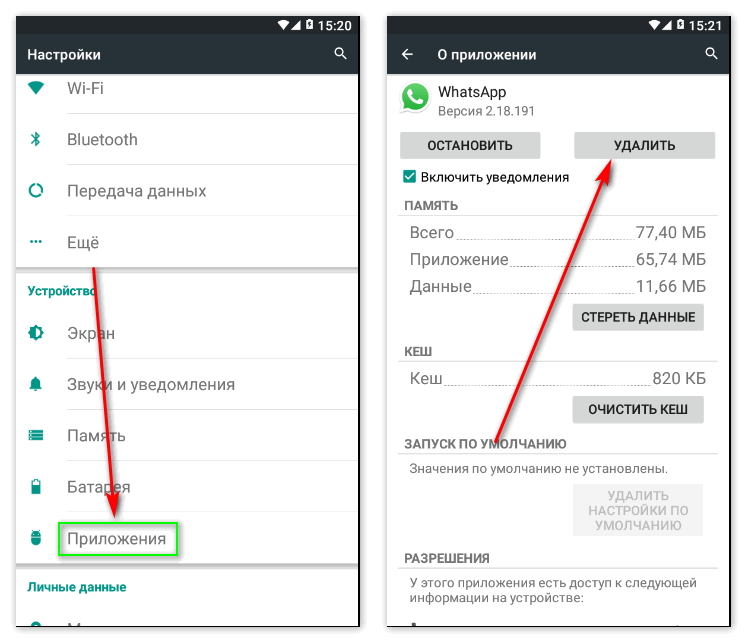 Это даст вам больше шансов вернуть файл, если он будет утерян.
Это даст вам больше шансов вернуть файл, если он будет утерян.
При удалении файла данные фактически не удаляются из флэш-памяти вашего устройства. Android просто помечает место, где хранится информация, как «пустое». Это означает, что вы не найдете файл, и Android будет считать его отсутствующим. Это также означает, что слоты, которые когда-то содержали эти данные, помечаются как готовые к перезаписи, если новым файлам потребуется место. Только когда это происходит, данные действительно теряются, и вы не можете их вернуть.
Вот почему так важно перестать пользоваться телефоном, делать новые фотографии или устанавливать новые приложения. Мы настоятельно рекомендуем вам перевести телефон в авиарежим. Таким образом, вы предотвратите загрузку электронных писем, фотографий WhatsApp и обновлений.
Проверьте корзину
Если вам повезет, вы вообще не удалите свои файлы. Как и на ПК, многие приложения для Android имеют корзину, что означает, что файлы не удаляются полностью сразу.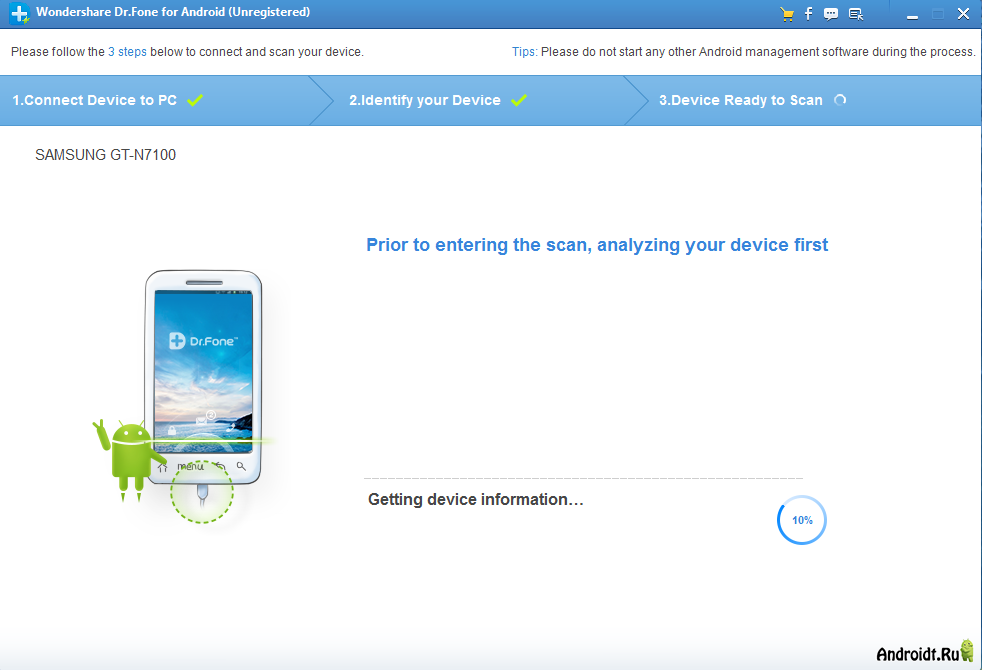 Например, приложения «Галерея», которые поставляются с телефонами Samsung и устройствами Xiaomi, имеют такую защитную сетку (это также может объяснить, почему удаление фотографий не освобождает место на вашем устройстве).
Например, приложения «Галерея», которые поставляются с телефонами Samsung и устройствами Xiaomi, имеют такую защитную сетку (это также может объяснить, почему удаление фотографий не освобождает место на вашем устройстве).
Чтобы проверить корзину, вам нужно вернуться на верхний уровень на Картинки или Альбомы и коснитесь меню в правом верхнем углу. Откроется меню с опцией «Корзина ». Выберите его, и вы попадете в папку со всеми вашими удаленными фотографиями.
Эта опция также есть в других приложениях, особенно в популярных файловых менеджерах. Какое бы приложение вы ни использовали для удаления файла, тщательно проверьте, есть ли у него корзина.
Проверить резервную копию в облаке
В Google Фото также есть корзина, в которой хранятся фотографии в течение 60 дней, но она работает немного по-другому, создавая резервные копии фотографий на Google Диске. Это означает, что даже если вы полностью удалили фотографию с помощью другого приложения, ее все еще можно восстановить с помощью Google Фото. Если вы не видите здесь свою фотографию или видео, проверьте корзину в меню гамбургеров в левом верхнем углу.
Если вы не видите здесь свою фотографию или видео, проверьте корзину в меню гамбургеров в левом верхнем углу.
Если вам все еще не повезло, попробуйте посетить photos.google.com. Также проверьте папку Trash в гамбургер-меню.
Даже если вы удалите свои фотографии из корзины в Google Фото, есть вероятность, что эти изменения еще не были отражены в Google Диске. Так что проверьте быстро и здесь. Что-то, что вы можете не знать о Google Диске, это то, что вы можете попросить его создать резервную копию любой папки на вашем устройстве. Просто откройте Фото->Настройки->Резервное копирование и синхронизация->Резервное копирование папок устройства .
Конечно, многие другие приложения, такие как Gmail, по умолчанию также будут хранить ваши файлы в облаке.
Как восстановить фотографии из WhatsApp
Если вы случайно удалили фотографию из WhatsApp, есть несколько способов попытаться вернуть эти фотографии. Во-первых, проверьте резервную копию, встроенную в сам WhatsApp. Перейдите в Настройки > Чаты > Резервное копирование чата . Вы должны увидеть информацию о том, когда было выполнено последнее резервное копирование.
Перейдите в Настройки > Чаты > Резервное копирование чата . Вы должны увидеть информацию о том, когда было выполнено последнее резервное копирование.
Анкит Банерджи / Управление Android
Если самая последняя резервная копия была сделана до того, как вы удалили нужные файлы, удалите WhatsApp и переустановите его из Play Store. Это даст вам возможность восстановить ваши старые чаты и мультимедиа. Вы также увидите возможность резервного копирования фотографий на Google Диск, поэтому попробуйте посмотреть здесь, если эта опция включена.
Но что, если вы случайно перезаписали последнюю резервную копию? Даже тогда еще есть надежда. Это связано с тем, что WhatsApp будет хранить несколько файлов резервных копий на вашем устройстве, сообщая ему, какие фотографии следует получать с серверов.
Используйте файловый браузер по вашему выбору и перейдите на WhatsApp-> Базы данных . Здесь вы увидите несколько файлов с такими именами, как msgstore-2022-01-05. crypt12 .
crypt12 .
Ankit Banerjee / Android Authority
Найдите самый последний и переименуйте его в msgstore-1997.crypt12 (или как вам угодно). Теперь WhatsApp будет использовать второй по времени файл резервной копии при получении ваших фотографий.
Вы также можете заглянуть в медиа-папку WhatsApp в библиотеке Google Фото, чтобы узнать, есть ли там ваши фотографии. WhatsApp хранит копии фотографий, которые вы отправляете, а также те, которые вы получаете. Поэтому, если вы отправили кому-то фотографию, но затем удалили ее из папки камеры вашего телефона, в папке WhatsApp Media все еще может быть копия.
Попробуйте приложения для восстановления данных Android
Ankit Banerjee / Android Authority
Если ни один из этих шагов не работает, вам нужно попробовать сторонние решения. Приложения для восстановления данных Android имеют небольшой шанс восстановить потерянные данные. Они работают, просматривая, где были сохранены данные, даже если Android пометил их как удаленные.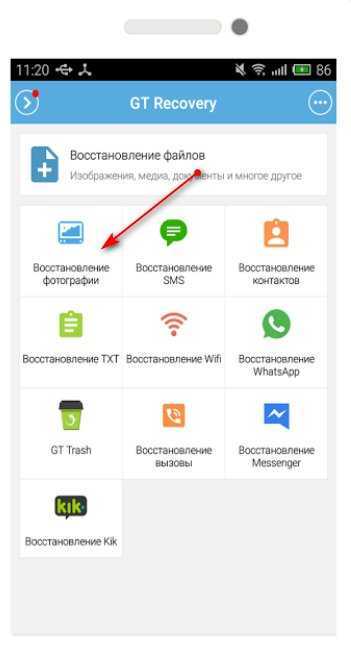
Именно здесь становится важно, чтобы вы как можно меньше пользовались телефоном, чтобы не повредить данные, которые вы пытаетесь восстановить. Это также означает, что вы попали в ловушку 22, поскольку установка стороннего приложения для восстановления данных на ваш смартфон может привести к тому, что вы переопределите файлы, которые пытаетесь сохранить.
Чтобы предотвратить эту проблему, вы всегда должны сначала попробовать использовать приложение для восстановления настольного компьютера. Мы рекомендуем Recuva как хорошее место для начала. Установите это приложение, и мастер проведет вас через несколько шагов, чтобы попытаться восстановить потерянные файлы. Этот метод восстановления данных Android работает немного лучше для файлов, хранящихся на картах памяти, а не для файлов, которые хранились внутри.
Службы восстановления данных Android
В зависимости от того, насколько вы отчаянны и богаты, другим вариантом может быть использование службы восстановления данных. Эти сервисы предлагают восстановить данные с любого устройства различными методами.
Эти сервисы предлагают восстановить данные с любого устройства различными методами.
Например, одна компания под названием OnTrack обещает, что «если на ней можно хранить данные, мы сможем их восстановить» и может похвастаться 90-процентной вероятностью успеха. Эти компании должны забрать ваше устройство лично и, скорее всего, будут использовать комбинацию перечисленных здесь стратегий, а также вышеупомянутые процессы восстановления файлов.
Хорошей новостью является то, что вы будете платить только в том случае, если они решат, что файл можно восстановить. Единственная проблема заключается в том, что они намного дороже, чем другие варианты в этом списке, поэтому вам нужно долго и тщательно думать о том, нужны ли вам эти файлы. Услуги восстановления данных также отлично подходят для людей, пытающихся извлечь файлы из сломанных телефонов.
Свяжитесь с разработчиком. помощь от разработчика.
Это потому, что разработчики будут управлять (или, по крайней мере, иметь доступ) к серверам, содержащим облачные резервные копии файлов.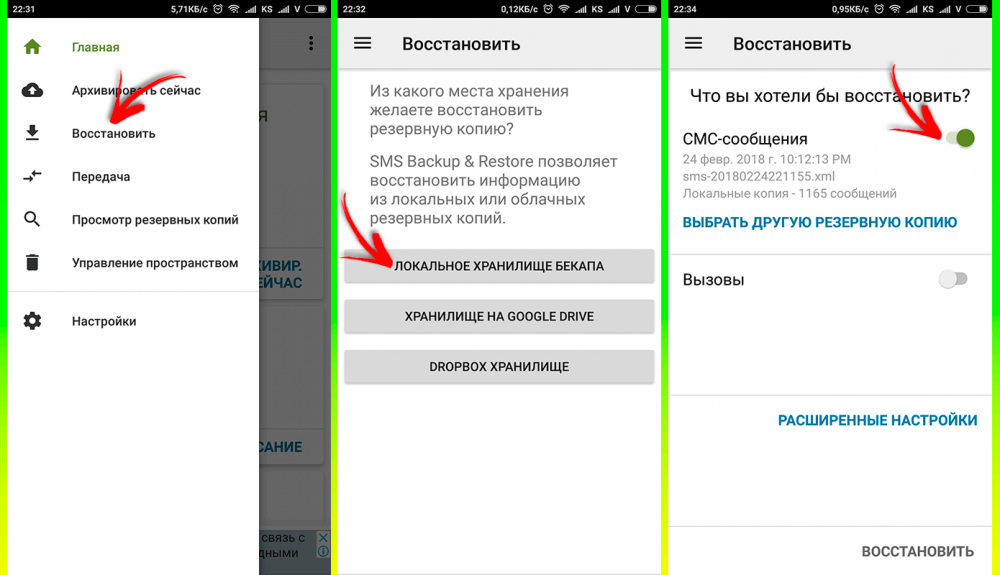 Мало того, они также могут знать о скрытых резервных копиях, которые их приложения делают по умолчанию. В любом случае, есть небольшой шанс, что они смогут восстановить потерянные файлы из вашей учетной записи или предоставить инструкции, которые помогут вам сделать это самостоятельно.
Мало того, они также могут знать о скрытых резервных копиях, которые их приложения делают по умолчанию. В любом случае, есть небольшой шанс, что они смогут восстановить потерянные файлы из вашей учетной записи или предоставить инструкции, которые помогут вам сделать это самостоятельно.
К сожалению, нет гарантии, что вы восстановите потерянные файлы Android. Однако, если повезет и проявить решимость, есть по крайней мере разумный шанс.
Но в заключение хотелось бы предостеречь: потеря файлов — это очень неприятное и эмоциональное переживание. Когда мы расстроены и эмоциональны, мы иногда можем принимать опрометчивые решения и делать то, чего обычно не делаем. Итак, если вы думаете о том, чтобы потратить сотни долларов на программное обеспечение для восстановления файлов, которое, скорее всего, не будет работать, или вы потратили часы, пытаясь восстановить работу, на создание которой у вас ушло всего полчаса, возможно, пришло время получить некоторые перспектива.
Любая работа, которую вы пытаетесь воссоздать, получится быстрее (и, возможно, лучше) во второй раз. И у вас останутся воспоминания, которые помогут компенсировать потерянные фотографии. Только не своди себя с ума по этому поводу.
И у вас останутся воспоминания, которые помогут компенсировать потерянные фотографии. Только не своди себя с ума по этому поводу.
Восстановление данных Android: как восстановить потерянные файлы
Всем знакома боль от случайного удаления файла, которого они не хотели. Это душераздирающий момент, когда ты понимаешь, что ты сделал. Потерять файлы — это плохо, но это часть жизни в эпоху цифровых технологий. Однако не все потеряно, так как может быть способ восстановить потерянные файлы, даже если у вас не было предварительно настроено резервное копирование в облаке Android. В зависимости от характера файла, насколько тщательно вы его удалили и насколько вам повезло, могут работать несколько методов восстановления данных Android. Вот некоторые из лучших методов для восстановления потерянных файлов.
БЫСТРЫЙ ОТВЕТ
Чтобы восстановить потерянные файлы на Android, вы можете использовать несколько различных методов для восстановления потерянных файлов: от простой проверки корзины до проверки резервных копий в облаке, использования приложений для восстановления для ПК или Android и даже обращение к разработчику.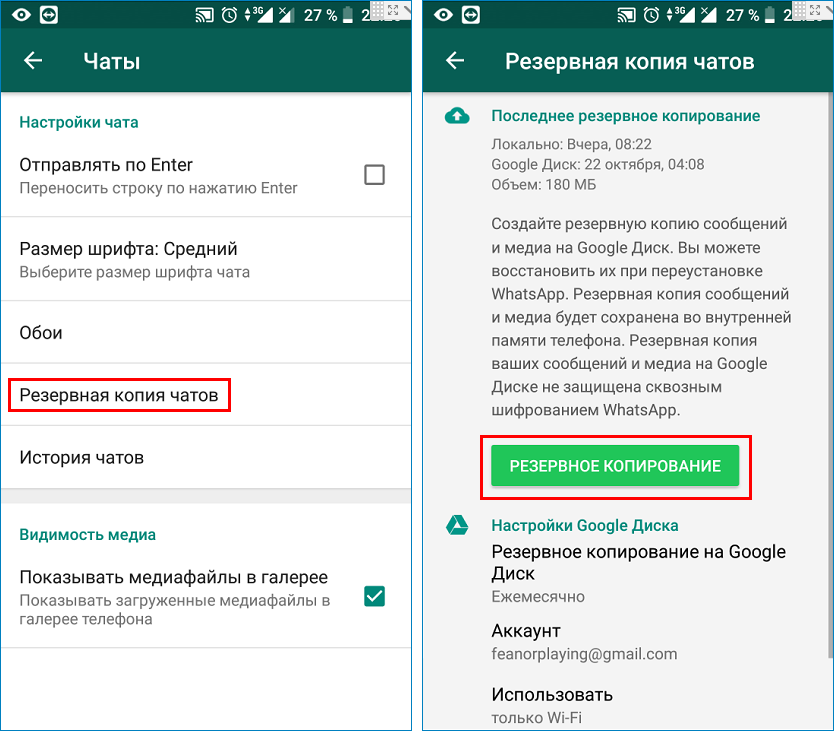 Однако важно помнить, что нет никакой гарантии восстановления потерянных файлов Android.
Однако важно помнить, что нет никакой гарантии восстановления потерянных файлов Android.
ПЕРЕХОД К КЛЮЧЕВЫМ РАЗДЕЛАМ
- Прекратите пользоваться телефоном и переведите его в режим полета
- Проверьте корзину
- Проверить облачную резервную копию
- Как получить фотографии WhatsApp
- Попробуйте приложения для восстановления данных Android
- Службы восстановления данных Android
- Связаться с разработчиком
Прекратите пользоваться телефоном и переведите его в режим полета
Прежде чем делать что-либо еще, самое главное, что нужно знать о восстановлении данных Android, это то, что вы должны прекратить использовать свой телефон как можно скорее. Это даст вам больше шансов вернуть файл, если он будет утерян.
При удалении файла данные фактически не удаляются из флэш-памяти вашего устройства. Android просто помечает место, где хранится информация, как «пустое». Это означает, что вы не найдете файл, и Android будет считать его отсутствующим. Это также означает, что слоты, которые когда-то содержали эти данные, помечаются как готовые к перезаписи, если новым файлам потребуется место. Только когда это происходит, данные действительно теряются, и вы не можете их вернуть.
Это означает, что вы не найдете файл, и Android будет считать его отсутствующим. Это также означает, что слоты, которые когда-то содержали эти данные, помечаются как готовые к перезаписи, если новым файлам потребуется место. Только когда это происходит, данные действительно теряются, и вы не можете их вернуть.
Вот почему так важно перестать пользоваться телефоном, делать новые фотографии или устанавливать новые приложения. Мы настоятельно рекомендуем вам перевести телефон в авиарежим. Таким образом, вы предотвратите загрузку электронных писем, фотографий WhatsApp и обновлений.
Проверьте корзину
Если вам повезет, вы вообще не удалите свои файлы. Как и на ПК, многие приложения для Android имеют корзину, что означает, что файлы не удаляются полностью сразу. Например, приложения «Галерея», которые поставляются с телефонами Samsung и устройствами Xiaomi, имеют такую защитную сетку (это также может объяснить, почему удаление фотографий не освобождает место на вашем устройстве).
Чтобы проверить корзину, вам нужно вернуться на верхний уровень на Картинки или Альбомы и коснитесь меню в правом верхнем углу. Откроется меню с опцией «Корзина ». Выберите его, и вы попадете в папку со всеми вашими удаленными фотографиями.
Эта опция также есть в других приложениях, особенно в популярных файловых менеджерах. Какое бы приложение вы ни использовали для удаления файла, тщательно проверьте, есть ли у него корзина.
Проверить резервную копию в облаке
В Google Фото также есть корзина, в которой хранятся фотографии в течение 60 дней, но она работает немного по-другому, создавая резервные копии фотографий на Google Диске. Это означает, что даже если вы полностью удалили фотографию с помощью другого приложения, ее все еще можно восстановить с помощью Google Фото. Если вы не видите здесь свою фотографию или видео, проверьте корзину в меню гамбургеров в левом верхнем углу.
Если вам все еще не повезло, попробуйте посетить photos. google.com. Также проверьте папку Trash в гамбургер-меню.
google.com. Также проверьте папку Trash в гамбургер-меню.
Даже если вы удалите свои фотографии из корзины в Google Фото, есть вероятность, что эти изменения еще не были отражены в Google Диске. Так что проверьте быстро и здесь. Что-то, что вы можете не знать о Google Диске, это то, что вы можете попросить его создать резервную копию любой папки на вашем устройстве. Просто откройте Фото->Настройки->Резервное копирование и синхронизация->Резервное копирование папок устройства .
Конечно, многие другие приложения, такие как Gmail, по умолчанию также будут хранить ваши файлы в облаке.
Как восстановить фотографии из WhatsApp
Если вы случайно удалили фотографию из WhatsApp, есть несколько способов попытаться вернуть эти фотографии. Во-первых, проверьте резервную копию, встроенную в сам WhatsApp. Перейдите в Настройки > Чаты > Резервное копирование чата . Вы должны увидеть информацию о том, когда было выполнено последнее резервное копирование.
Анкит Банерджи / Управление Android
Если самая последняя резервная копия была сделана до того, как вы удалили нужные файлы, удалите WhatsApp и переустановите его из Play Store. Это даст вам возможность восстановить ваши старые чаты и мультимедиа. Вы также увидите возможность резервного копирования фотографий на Google Диск, поэтому попробуйте посмотреть здесь, если эта опция включена.
Но что, если вы случайно перезаписали последнюю резервную копию? Даже тогда еще есть надежда. Это связано с тем, что WhatsApp будет хранить несколько файлов резервных копий на вашем устройстве, сообщая ему, какие фотографии следует получать с серверов.
Используйте файловый браузер по вашему выбору и перейдите на WhatsApp-> Базы данных . Здесь вы увидите несколько файлов с такими именами, как msgstore-2022-01-05.crypt12 .
Ankit Banerjee / Android Authority
Найдите самый последний и переименуйте его в msgstore-1997. crypt12 (или как вам угодно). Теперь WhatsApp будет использовать второй по времени файл резервной копии при получении ваших фотографий.
crypt12 (или как вам угодно). Теперь WhatsApp будет использовать второй по времени файл резервной копии при получении ваших фотографий.
Вы также можете заглянуть в медиа-папку WhatsApp в библиотеке Google Фото, чтобы узнать, есть ли там ваши фотографии. WhatsApp хранит копии фотографий, которые вы отправляете, а также те, которые вы получаете. Поэтому, если вы отправили кому-то фотографию, но затем удалили ее из папки камеры вашего телефона, в папке WhatsApp Media все еще может быть копия.
Попробуйте приложения для восстановления данных Android
Ankit Banerjee / Android Authority
Если ни один из этих шагов не работает, вам нужно попробовать сторонние решения. Приложения для восстановления данных Android имеют небольшой шанс восстановить потерянные данные. Они работают, просматривая, где были сохранены данные, даже если Android пометил их как удаленные.
Именно здесь становится важно, чтобы вы как можно меньше пользовались телефоном, чтобы не повредить данные, которые вы пытаетесь восстановить.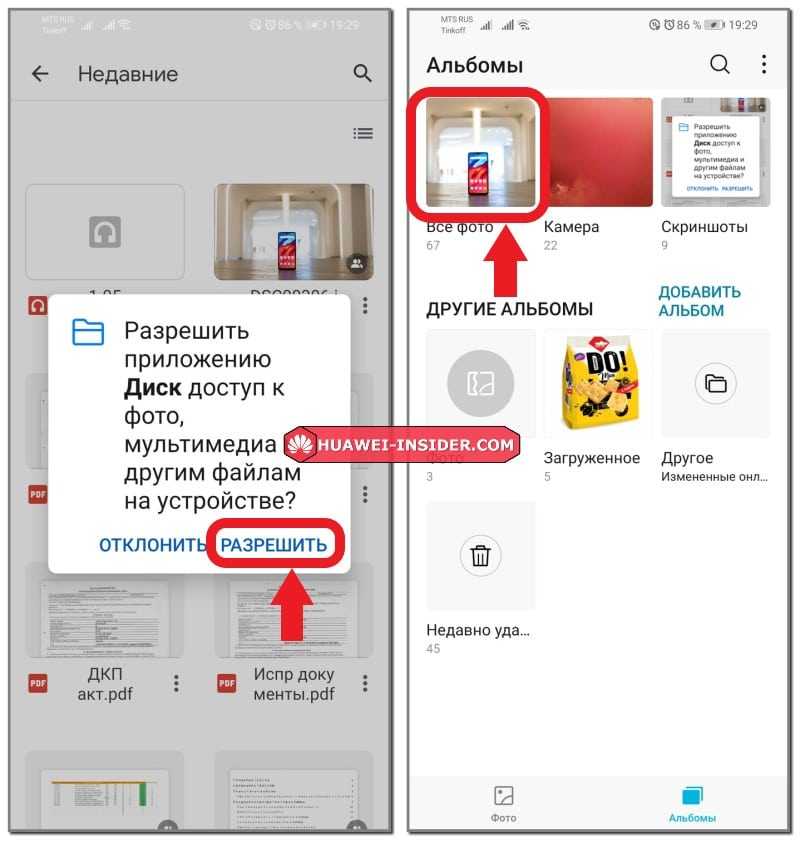 Это также означает, что вы попали в ловушку 22, поскольку установка стороннего приложения для восстановления данных на ваш смартфон может привести к тому, что вы переопределите файлы, которые пытаетесь сохранить.
Это также означает, что вы попали в ловушку 22, поскольку установка стороннего приложения для восстановления данных на ваш смартфон может привести к тому, что вы переопределите файлы, которые пытаетесь сохранить.
Чтобы предотвратить эту проблему, вы всегда должны сначала попробовать использовать приложение для восстановления настольного компьютера. Мы рекомендуем Recuva как хорошее место для начала. Установите это приложение, и мастер проведет вас через несколько шагов, чтобы попытаться восстановить потерянные файлы. Этот метод восстановления данных Android работает немного лучше для файлов, хранящихся на картах памяти, а не для файлов, которые хранились внутри.
Службы восстановления данных Android
В зависимости от того, насколько вы отчаянны и богаты, другим вариантом может быть использование службы восстановления данных. Эти сервисы предлагают восстановить данные с любого устройства различными методами.
Например, одна компания под названием OnTrack обещает, что «если на ней можно хранить данные, мы сможем их восстановить» и может похвастаться 90-процентной вероятностью успеха.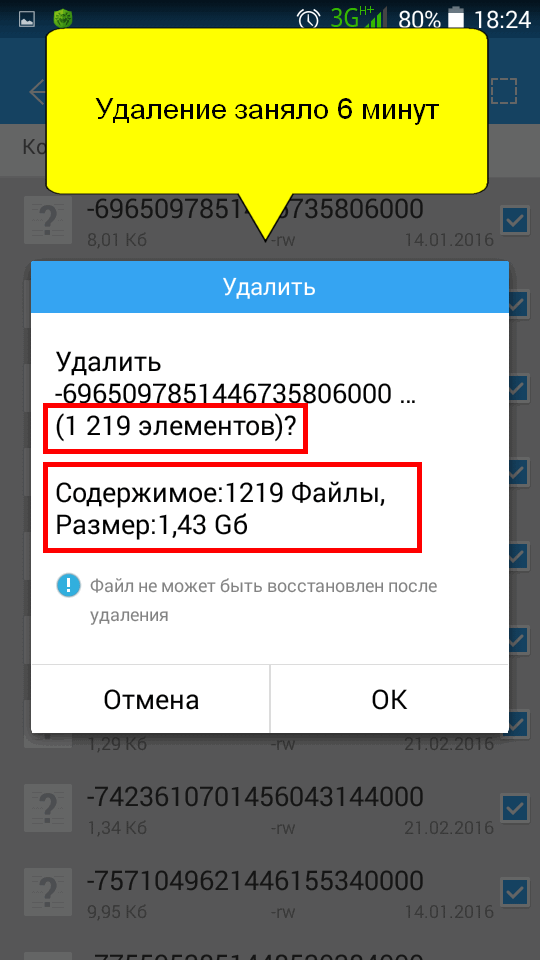 Эти компании должны забрать ваше устройство лично и, скорее всего, будут использовать комбинацию перечисленных здесь стратегий, а также вышеупомянутые процессы восстановления файлов.
Эти компании должны забрать ваше устройство лично и, скорее всего, будут использовать комбинацию перечисленных здесь стратегий, а также вышеупомянутые процессы восстановления файлов.
Хорошей новостью является то, что вы будете платить только в том случае, если они решат, что файл можно восстановить. Единственная проблема заключается в том, что они намного дороже, чем другие варианты в этом списке, поэтому вам нужно долго и тщательно думать о том, нужны ли вам эти файлы. Услуги восстановления данных также отлично подходят для людей, пытающихся извлечь файлы из сломанных телефонов.
Свяжитесь с разработчиком. помощь от разработчика.
Это потому, что разработчики будут управлять (или, по крайней мере, иметь доступ) к серверам, содержащим облачные резервные копии файлов. Мало того, они также могут знать о скрытых резервных копиях, которые их приложения делают по умолчанию. В любом случае, есть небольшой шанс, что они смогут восстановить потерянные файлы из вашей учетной записи или предоставить инструкции, которые помогут вам сделать это самостоятельно.


Ваш комментарий будет первым